Transferindo e Imprimindo Conteúdo especial
Você pode baixar trabalhos de artistas renomados na exibição Baixar Conteúdo especial (Download PREMIUM Contents).
Você também pode imprimir Conteúdo especial baixado ou criar itens personalizados ao adicionar suas fotos favoritas e texto a eles.
Dependendo do seu modelo, você não poderá fazer baixar Conteúdo especial do My Image Garden. Consulte "Lista de Modelos que Suportam o CREATIVE PARK PREMIUM" para obter detalhes.

 Importante
Importante
-
Lembre-se destes pontos quando utilizar o Conteúdo especial.
- Para fazer o download do Conteúdo especial, certifique-se de que cartuchos de tinta Canon originais estão instalados para todas as cores em uma impressora compatível.
- Você só poderá usar o Conteúdo especial obtido por download ou impresso para fins pessoais. Não será possível usar o conteúdo para fins comerciais.
- Se sua impressora não dá suporte a Conteúdo ESPECIAL, uma mensagem de erro é exibida depois de clicar em Baixar Conteúdo especial (Download PREMIUM Contents).
Baixando Conteúdo especial
O Conteúdo especial baixável é o seguinte.
- Cartões
- Colagens
- Calendários
- Arte em papel
-
Clique em Baixar Conteúdo especial (Download PREMIUM Contents) na tela Menu Guia (Guide Menu).
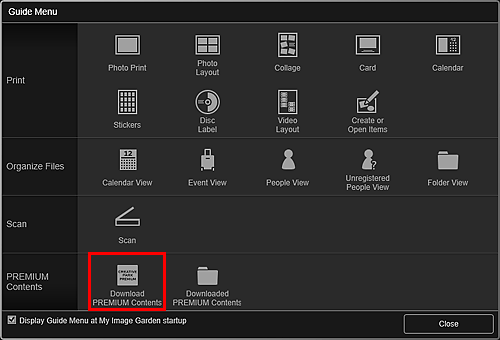
A exibição alterna para o Baixar Conteúdo especial (Download PREMIUM Contents).
 Importante
Importante- Para baixar Conteúdo especial, permita cookies e habilite o JavaScript no Internet Explorer.
- É necessária uma conexão com a Internet para usar esta função. São aplicáveis as taxas de conexão com a Internet.
 Nota
Nota- Quando você clica em Baixar Conteúdo especial (Download PREMIUM Contents), uma tela de mensagem aparece. Siga as instruções exibidas na tela.
- Clicar em Baixar Conteúdo especial (Download PREMIUM Contents) no Menu Global da Tela Principal também alterna a visualização para Baixar Conteúdo especial (Download PREMIUM Contents).
-
Selecione uma categoria.
-
Selecione e transfira o Conteúdo especial que deseja imprimir.
Imprimindo Conteúdo especial
Você pode editar e imprimir Conteúdo especial baixado.
Conteúdo especial Baixado aparece nas próximas telas.
- Caixa de Diálogo Definir Design e Papel (Set Design and Paper)
- Visualização Conteúdo especial Baixado (Downloaded PREMIUM Contents)
A seguir, explicações sobre como editar/imprimir da visualização Conteúdo especial Baixado (Downloaded PREMIUM Contents).
 Importante
Importante
- O número de cópias de impressão permitido e o período de uso estão definidos para algum Conteúdo especial. O Conteúdo especial será excluído quando o número definido de cópias for excedido ou quando o período de uso se esgotar.
-
Clique em Conteúdo especial Baixado (Downloaded PREMIUM Contents) na tela Menu Guia (Guide Menu).
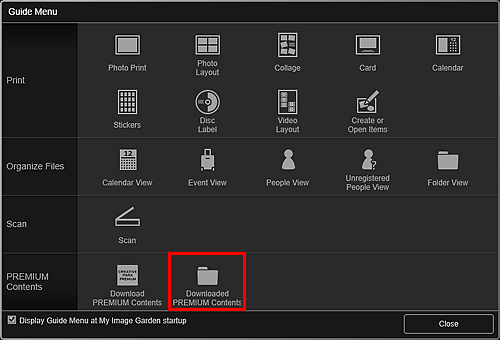
Conteúdo especial Baixado aparece como miniaturas.
 Nota
Nota- Quando você clica em Conteúdo especial Baixado (Downloaded PREMIUM Contents), uma tela de mensagem aparece. Siga as instruções exibidas na tela.
- O clique em Conteúdo especial Baixado (Downloaded PREMIUM Contents) no Menu Global da Tela Principal também exibe o Conteúdo especial transferido.
-
Selecione os Conteúdos especiais que você deseja imprimir e então clique em Editar (Edit).
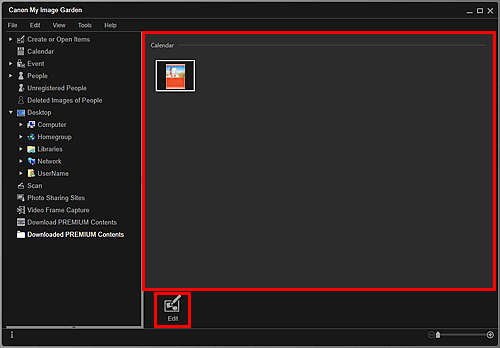
A caixa de diálogo Tamanho do Papel (Paper Size) aparece.
 Nota
Nota- Clicar duas vezes no Conteúdo especial que você deseja imprimir também exibirá a caixa de diálogo Tamanho do Papel (Paper Size).
-
Defina o Tamanho do Papel (Paper Size).
Defina Tamanho do Papel (Paper Size) na caixa de diálogo Tamanho do Papel (Paper Size) e, seguida, clique em OK.
O conteúdo especial aparece na tela de edição do Item.
 Nota
Nota- Mova o cursor sobre uma miniatura de Conteúdos especiais na exibição Conteúdo especial Baixado (Downloaded PREMIUM Contents) para verificar os tamanhos de papel com suporte e outras informações.
-
Edite o item de acordo com sua preferência.
 Nota
Nota- As funções de edição variam dependendo dos Conteúdos especiais.
-
Clique em Imprimir (Print) na parte inferior direita da tela.
A caixa de diálogo Configurações de Impressão aparece.
-
Definir o número de cópias para imprimir, a impressora e o papel a ser usado etc.
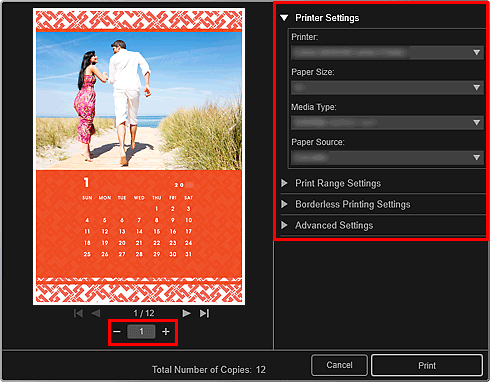
 Nota
Nota- Consulte "Caixa de Diálogo Configurações de Impressão" para obter detalhes sobre a caixa de diálogo de configurações de impressão.
-
Clique em Imprimir (Print).

